

作者: Nathan E. Malpass, 最新更新: 2019年3月12日
除了将联系人直接保存在Android手机上之外,还可以方便地先将联系人的分数保存为Excel CSV文件到计算机上,然后将文件从EXCEL CSV(逗号分隔值)文档导入到Android手机中。 这样,当您需要一次在Android上添加大量联系人时,它将大大减少大量步骤的数量。
但是,Android手机无法直接读取CSV。 别紧张。 请按照以下步骤操作。 您可以轻松地 将CSV联系人导入到Android(在您的Android手机上兼容)。
如果您没有Excel CSV文件,请按照下面的部分1中的步骤创建Excel CSV文件。 如果您有CSV文件,请直接转到2部分。
部分1。 创建Excel CSV文件部分2。 将Excel CSV文件转换为vCard文件部分3。 将vCard文件上传到Google云端硬盘部分4。 将vCard文件放在Android手机上第5部分。如何将CSV联系人导入到Android
例如,您可以键入名为“John Smith”的联系人,电话号码为“11112222”和电子邮件地址 “[email protected]“ 如下: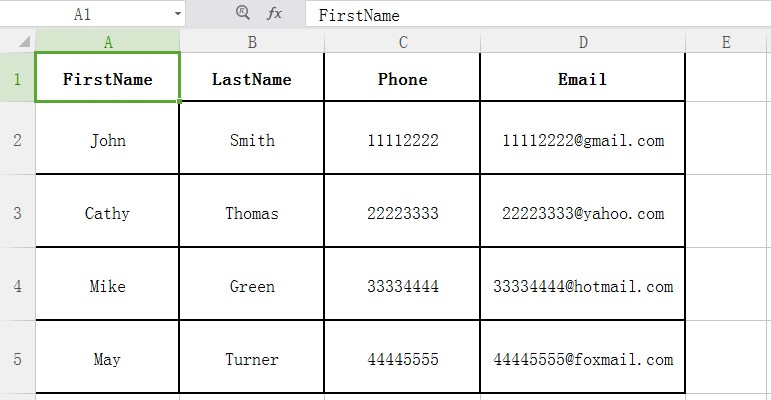
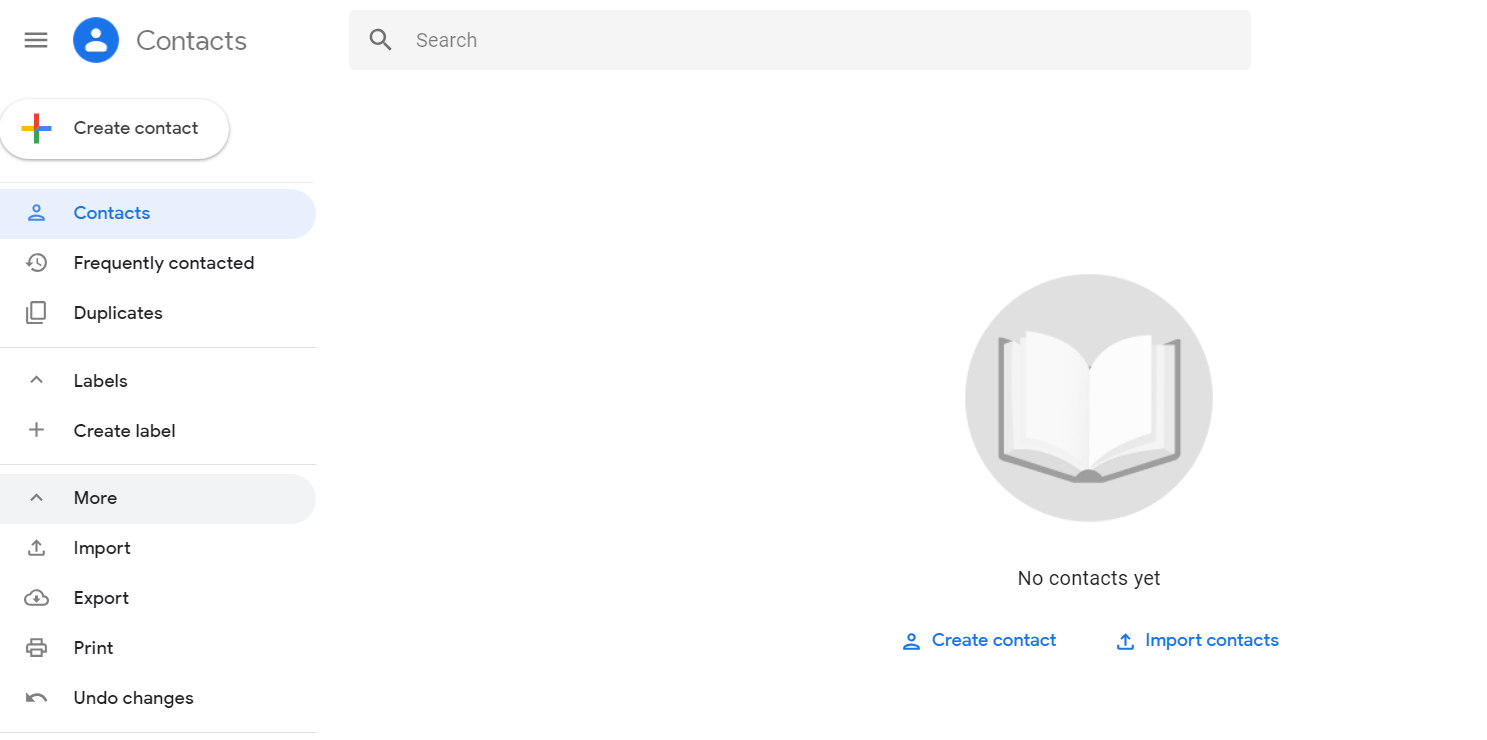
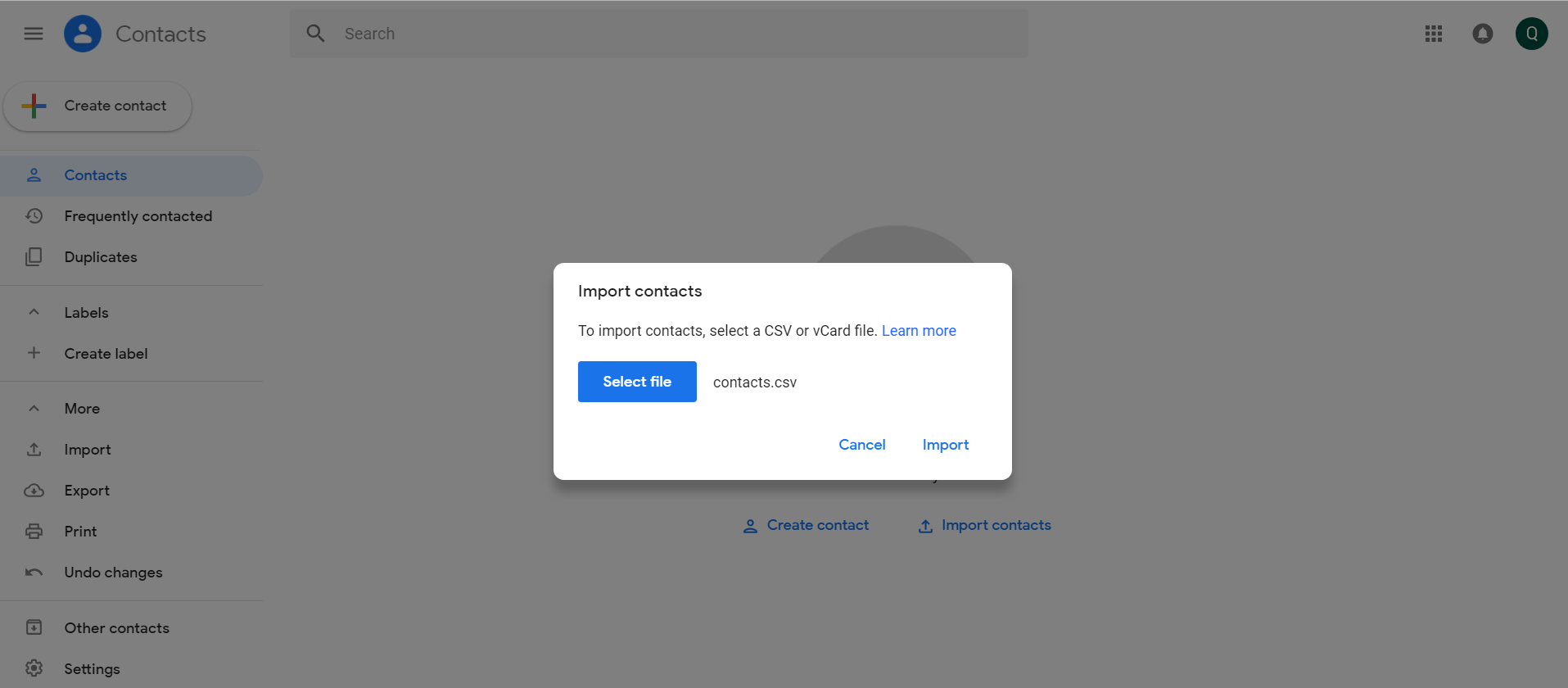
请注意: 到目前为止,Excel CSV。 文件已发送到您的Google帐户。 如果您登录的是同一个Google帐户,则可以在Android手机上查看。 因此,除非您愿意将联系人文件直接发送到Android手机上的硬盘驱动器,否则无需创建vCard文件。
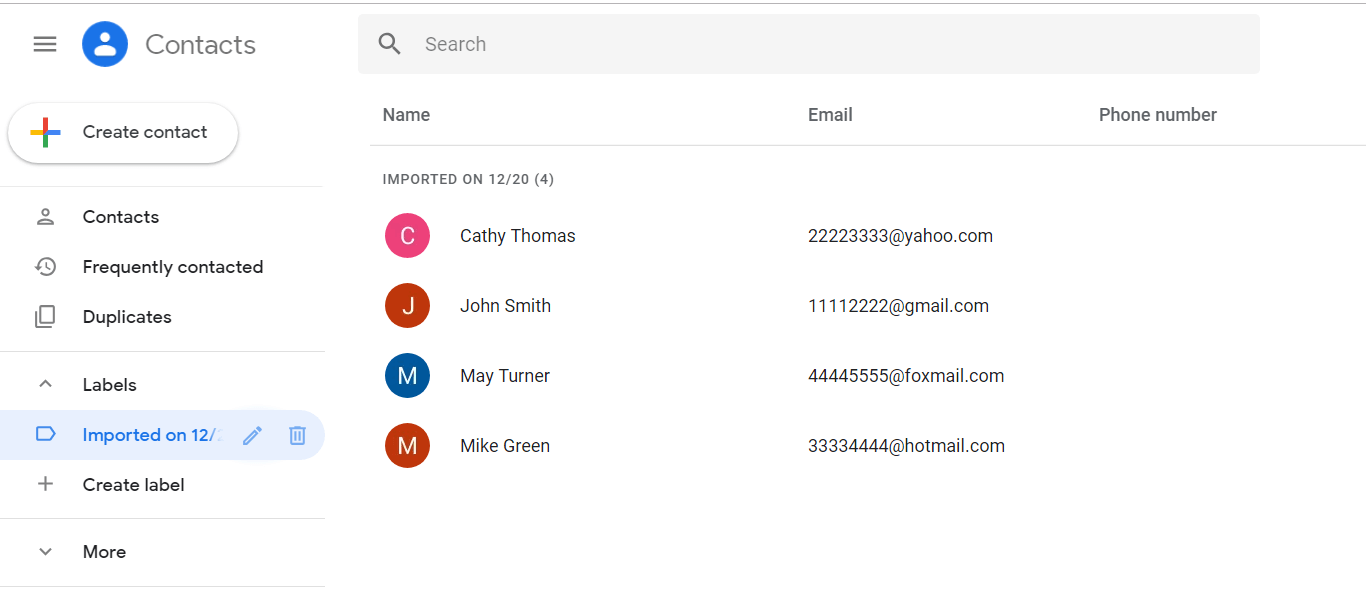
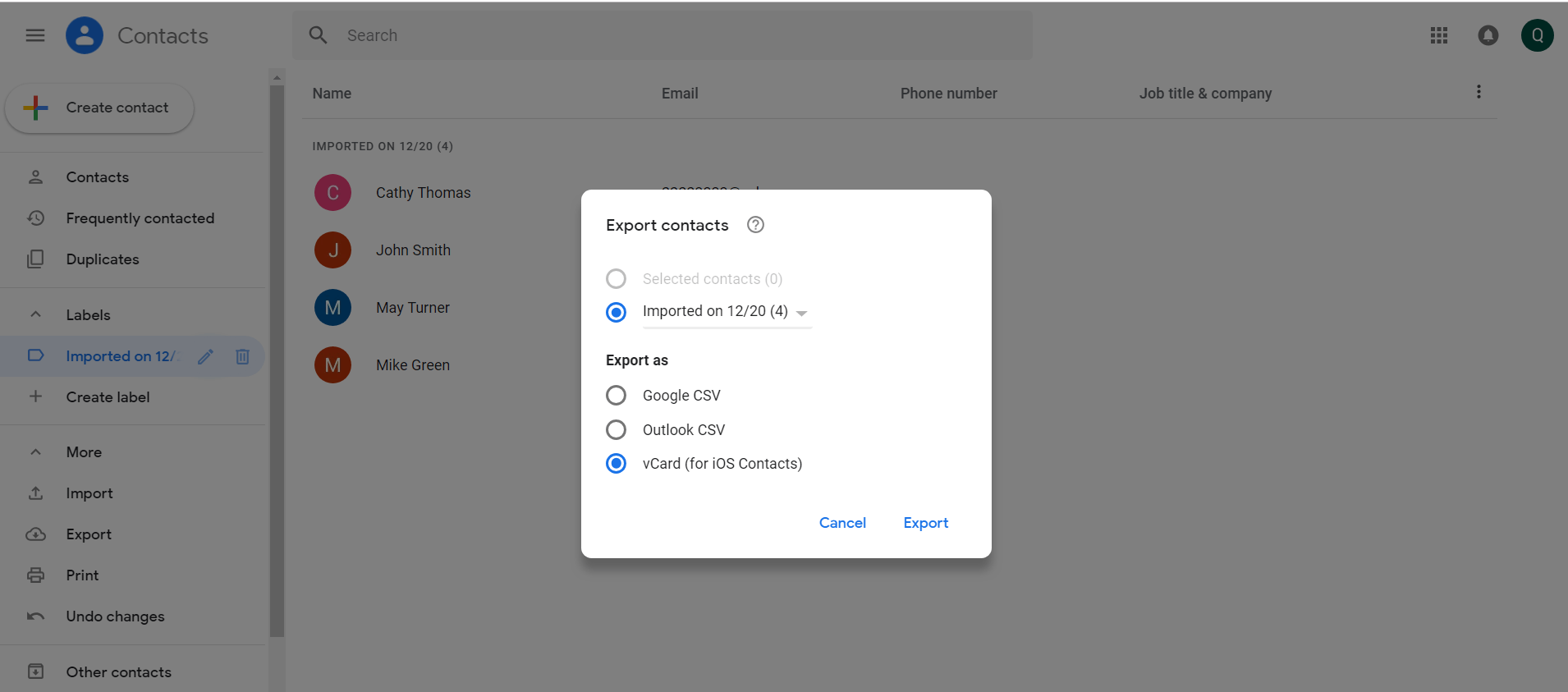
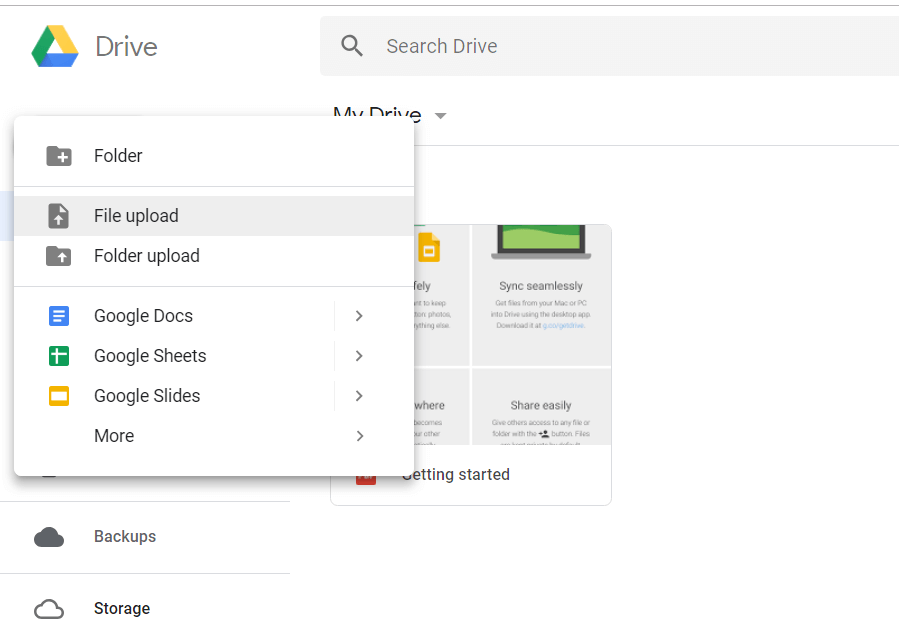
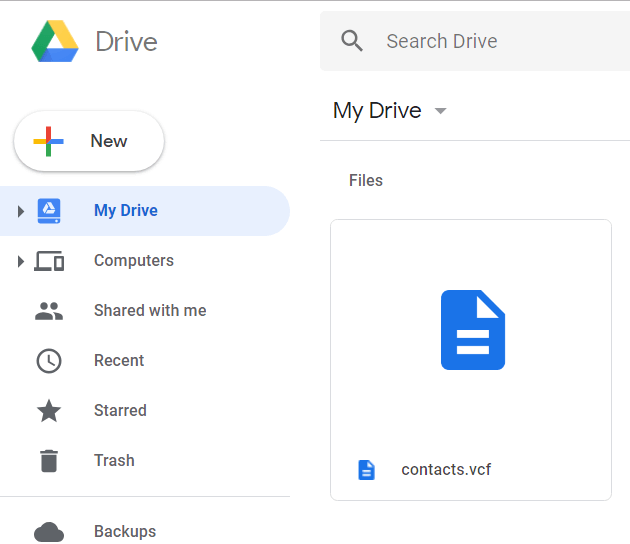
人们也读顶级3方法在iPhone 8 / 8Plus上恢复丢失的联系人如何从Gmail帐户恢复已删除的联系人
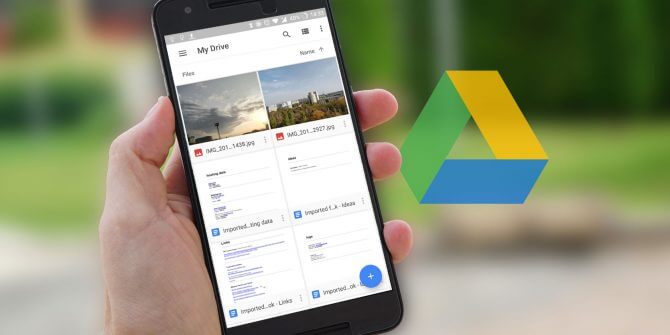
以下是有关如何将Excel CSV文件导入Android手机的所有步骤。 简而言之,有五个主要过程:①创建Excel CSV文件; ②转移到vCard文件; ③上传到Google云端硬盘; ④在Android手机上下载; ⑤添加到联系人应用程序。
如有疑问,请放心联系我们!
发表评论
评论
热门文章
/
有趣乏味
/
简单困难
谢谢! 这是您的选择:
Excellent
评分: 4.5 / 5 (基于 101 评级)